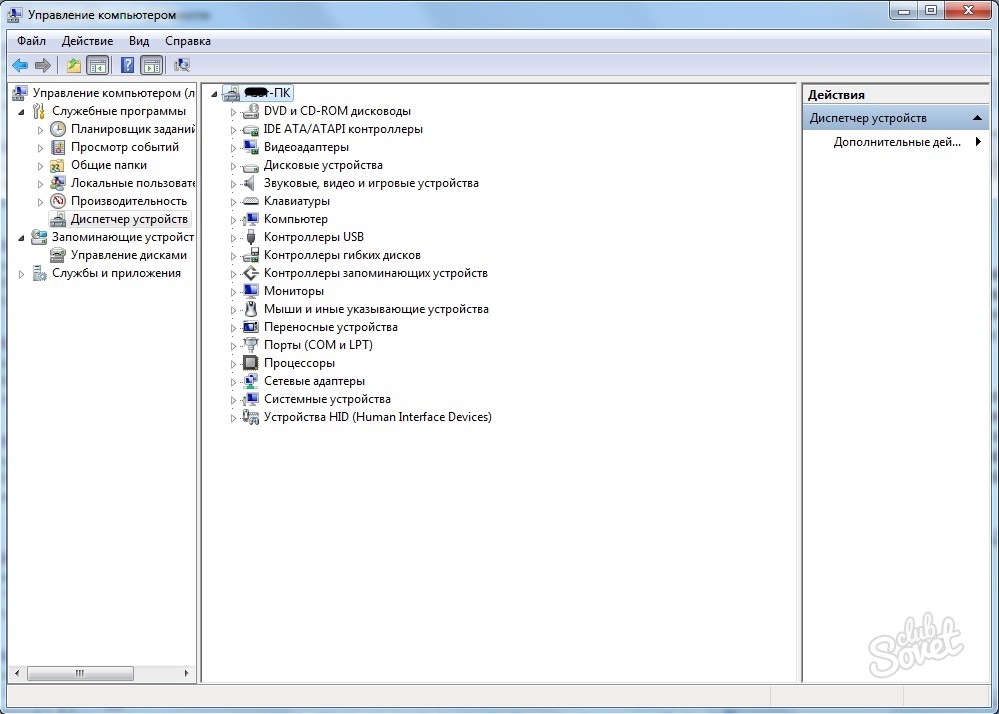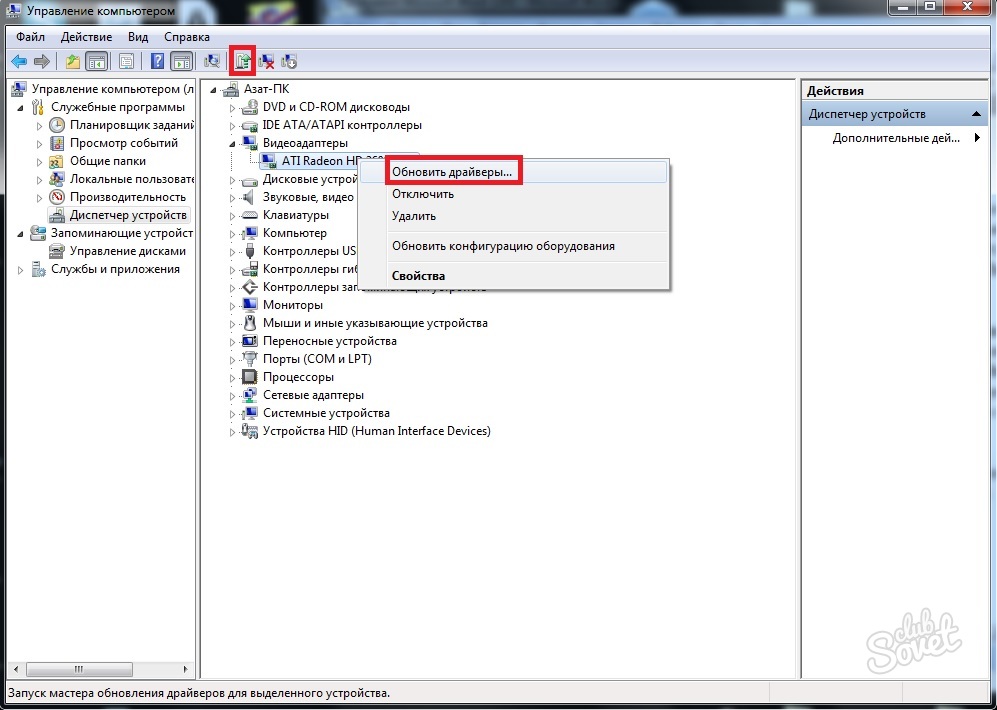A aceleração de hardware é uma parte importante na operação de jogos e vários tipos de aplicativos. Se a aceleração estiver desativada, os aplicativos no momento do uso podem diminuir ou não começar nada. Mas se isso acontecer, não é necessário que esteja em estado desativado. É possível que o aplicativo não possa acessá-lo.
Neste último caso, o problema pode aparecer devido a dois motivos: os drivers de aceleração de hardware precisam ser atualizados ou estão danificados. Em ambas as situações, a solução é uma: atualizar ou instalar drivers frescos em um computador. Para começar, verifique se os drivers instalados são relevantes. Vá para o menu "Iniciar" e, na parte direita, encontramos o item "computador". Clique nele com o botão esquerdo do mouse e selecione "Controle". A janela de gerenciamento de computadores é aberta. Aqui você precisa encontrar a guia Gerenciador de dispositivos localizada na coluna da direita. Estamos interessados \u200b\u200bna guia Adaptador de vídeo. Abra-o e, se necessário, execute uma atualização (ou instalação) de drivers para placas de vídeo. Para fazer isso, clique no botão esquerdo do mouse no dispositivo e selecione o item "Atualizar drivers". Ou você pode escolher a mesma ação, mas no submenu superior. Muitas vezes, perto do dispositivo problemático é a designação na forma de uma marca de exclamação que informa ao usuário sobre o que precisa atualizar os drivers.


Usando esses métodos, você pode ativar a aceleração de hardware se estiver desativada ou tiver algum problema. Deve ser levado em conta que DirectX. Também deve ser atualizado para a versão mais recente, porque Ele desempenha um papel significativo na operação correta da aceleração de hardware.